xp电脑本地连接连不上怎么解决
2017-04-01
电脑设置宽带连不上那是常有的事,原因可能是系统设置问题,怎么办。下面是小编为大家整理的关于xp电脑本地连接连不上的相关资料,希望对您有所帮助!
xp电脑本地连接连不上的解决方法
单击“开始”菜单,单击“帮助和支持”命令

在搜索框键入错误代码,如“651”,然后按回车键搜索

我们可以看到搜索结果给出了导致该问题的原因并提供建议性的解决方法

路由器
如果是路由器不能连接宽带连接,那么请尝试以下方法
打开IE浏览器,在地址栏键入192.168.1.1,按回车键
输入登录账号和密码,单击“确定”按钮(路由器一般默认的账号和密码都是admin)

在左侧蓝色区域展开“系统工具——恢复出厂设置”
单击右边的“恢复出厂设置”按钮


然后重新设置路由器的参数
IP问题
单击“开始”菜单,单击“控制面板”
打开的控制面板窗口双击“网络连接”


右击“本地连接”图标,打开的菜单点击“属性”命令
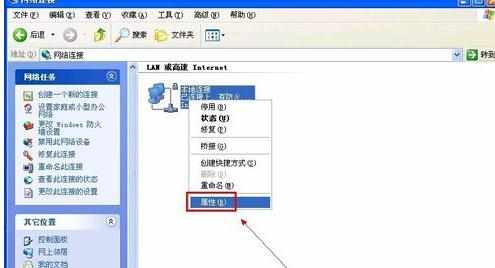
打开“本地连接属性”对话框,在“常规”选项卡下的此连接使用下列项目列表双击“Internet 协议 (TCP/IP)”

如果您已经分配了IP设置,请选择“自动获得IP地址”,如果您未分配IP地址,请选择“使用下面的IP地址”,然后指派IP地址为:192.168.1.1、子网掩码为:255.255.255.0、默认网关为192.168.1.27(或是从当地的网络运营商获取IP地址和DNS服务器),设置完成后一路单击“确定”按钮保存修改

x